随着 iOS 11 的出现,高效图像格式 (HEIC) 成为 Apple 引入的默认图像格式。值得注意的是,iPhone 上拍摄的任何照片本质上都采用 HEIC 格式,除非手动更改。相机设置为用户提供两种格式的选择:高效 (HEIC) 和最兼容 (JPEG)。
HEIC 之所以脱颖而出,是因为它能够提供卓越的图像质量,同时最大限度地减少文件大小,这是相对 JPEG 的显着优势。 Apple 很早就采用了这项技术,凸显了其优化设备用户体验的承诺。
HEIC 格式历史
HEIC,即高效图像格式(HEIF(高效图像编码)),尽管格式集成很早且广泛,但它不仅仅是 Apple 的创造。相反,它起源于著名的运动图像专家组 (MPEG)用于制定音频和视频压缩标准,包括 MP3 和 MP4。MPEG
将HEIC 视为 JPEG 格式的后继者,利用图像编码的进步来提高效率。Apple 从 iOS 11 和 macOS High Sierra 开始,将 HEIC 作为默认图像跨设备的格式。这种采用的主要推动力源于 HEIC 能够提供高质量图像,同时显着减小文件大小,这是优化 Apple 设备存储空间的关键因素。HEIC 文件通常带有
HEIF“.heif”文件扩展名,根据平台或设备的不同而有所不同。视频的等效格式是 HEVC(高效视频编码)。
虽然官方标准没有明确将缩写 HEIC 表示为高效图像编解码器,但它已作为事实上的品牌名称获得认可和使用。因此,HEIC 是行业和用户社区中对高效图像格式的通俗但普遍接受的参考。
HEIC有哪些优势?
HEIC 凭借其卓越的性能,与 JPEG 等传统格式相比具有多种优势。这些优点之一是能够通过集成复杂的压缩算法来提供改进的图像质量,同时减小文件大小。
除了提高图像质量之外,HEIC 还提供高级功能。特别是,它可以封装多个图像,在单个文件中形成图像序列。
HEIC 的多功能性延伸到透明度支持,允许您包含 Alpha 通道。事实证明,这一功能对于图像叠加和合成等任务很有价值,可以扩展创意的可能性。
HEIC的另一个优点是它对各种图像元数据的全面支持。它在存储复杂的细节方面表现出色,例如相机型号、光圈、曝光和位置。凭借如此大量的元数据,HEIC 成为重视详细图像信息的专业人士和爱好者的首选。
如何更改 iPhone 上的图像格式
正如我之前所说,您可以选择照片在 iPhone 上的保存格式。以下是在保存到 iPhone 时更改图像格式的快速指南:
- 打开设置:转到 iPhone 上的“设置”应用。主屏幕上的齿轮图标通常代表它。
- 向下滚动屏幕并选择“相机”。向下滚动并找到“相机”。点击它即可进入相机设置。
- 选择格式:在相机设置中,找到并选择“格式”。
- 选择“高效”或“最兼容”:在“格式”部分,您将看到“高效”和“最兼容”两个选项。
- 选择“高效”可使用 HEIF 格式,该格式可提供更好的质量和更小的文件大小。
- 选择“最兼容”即可使用JPEG格式,该格式广泛兼容各种设备和平台。
- 退出设置:选择后,退出“设置”应用程序。您的 iPhone 现在将使用选定的格式来存储您的照片。
按照这些步骤,您可以根据您的喜好和要求在高效 (HEIF) 和最兼容 (JPEG) 格式之间轻松切换。接下来,您可以查看有关如何在 iPhone 上设置相机格式的完整指南。
- 打开“设置”并导航至“相机” 。
- 在“相机设置”下,选择“格式” 。
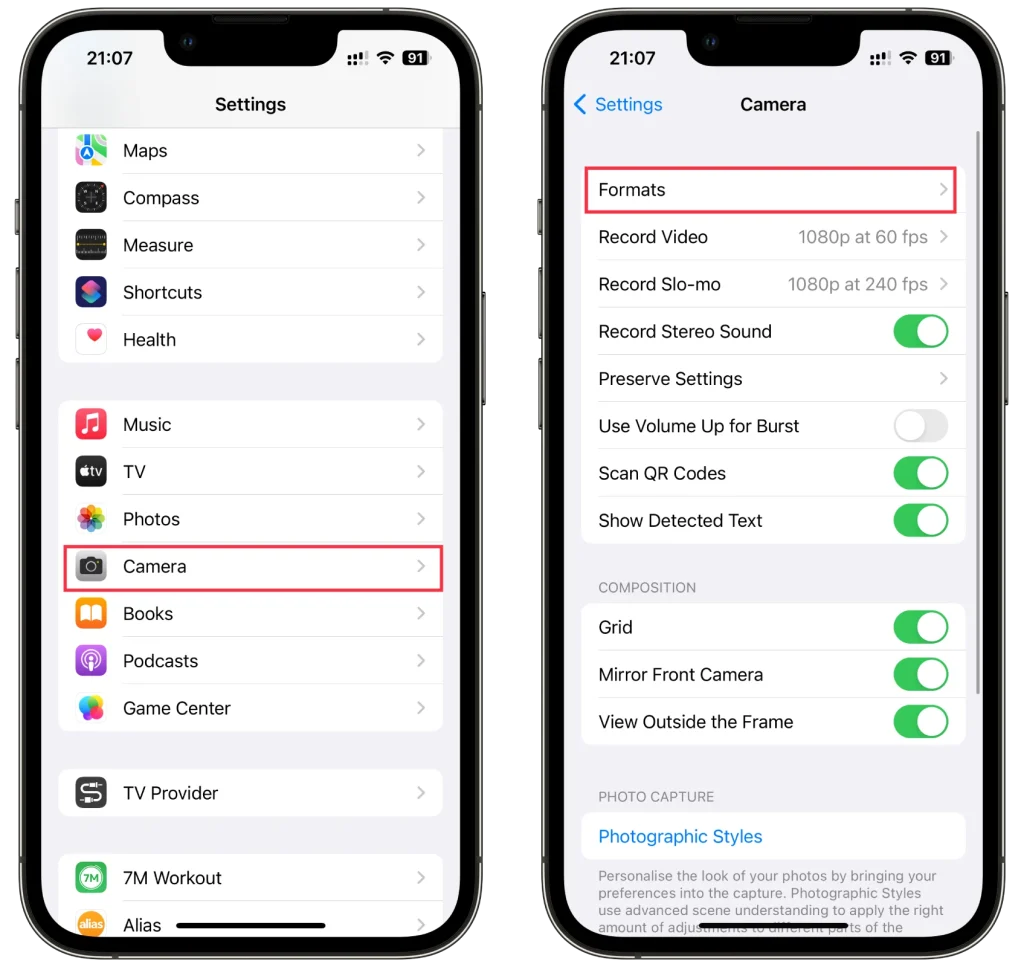
- 您将看到两个选项:高效和最兼容。
- 高效率 (HEIF):此选项以 HEIC 格式保存照片,该格式提供更高的质量和更小的文件大小。
- 最兼容 (JPEG):此选项以广泛支持的 JPEG 格式保存照片。
- 通过点击选择所需的格式。您选择的格式旁边将出现一个复选标记。
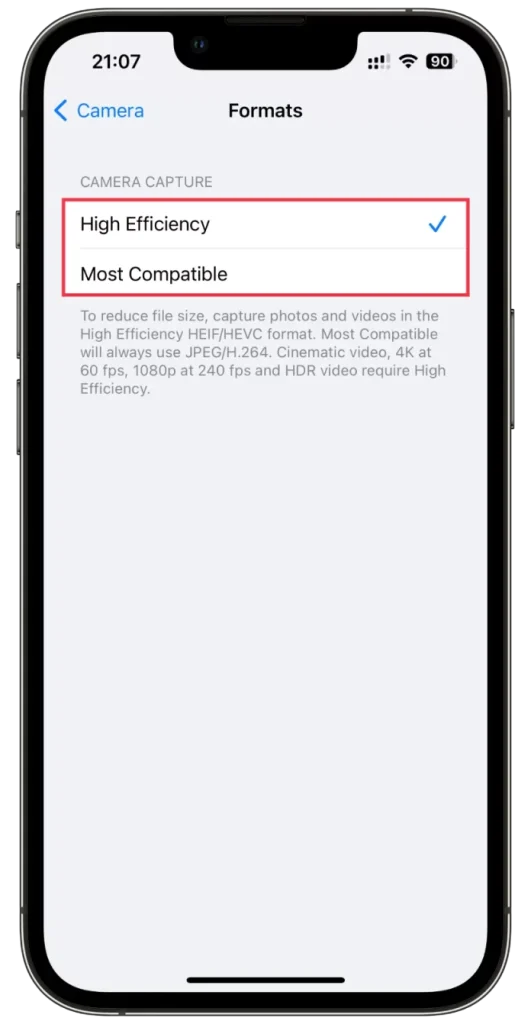
- 最后,退出设置,您的 iPhone 现在将以所选格式保存照片。
需要注意的是,更改图像格式将影响使用 iPhone 相机拍摄的所有新照片。现有照片不会自动转换。它们将保留最初捕获的格式。
如何检查 iPhone 上照片的格式
为了确保您现在正在以其他格式拍摄新照片,请执行以下操作:
- 给任何东西拍张照片,然后转到“照片” 。
- 找到这张图片并点击底部的(i)图标。
- 在右侧,您应该看到格式名称。
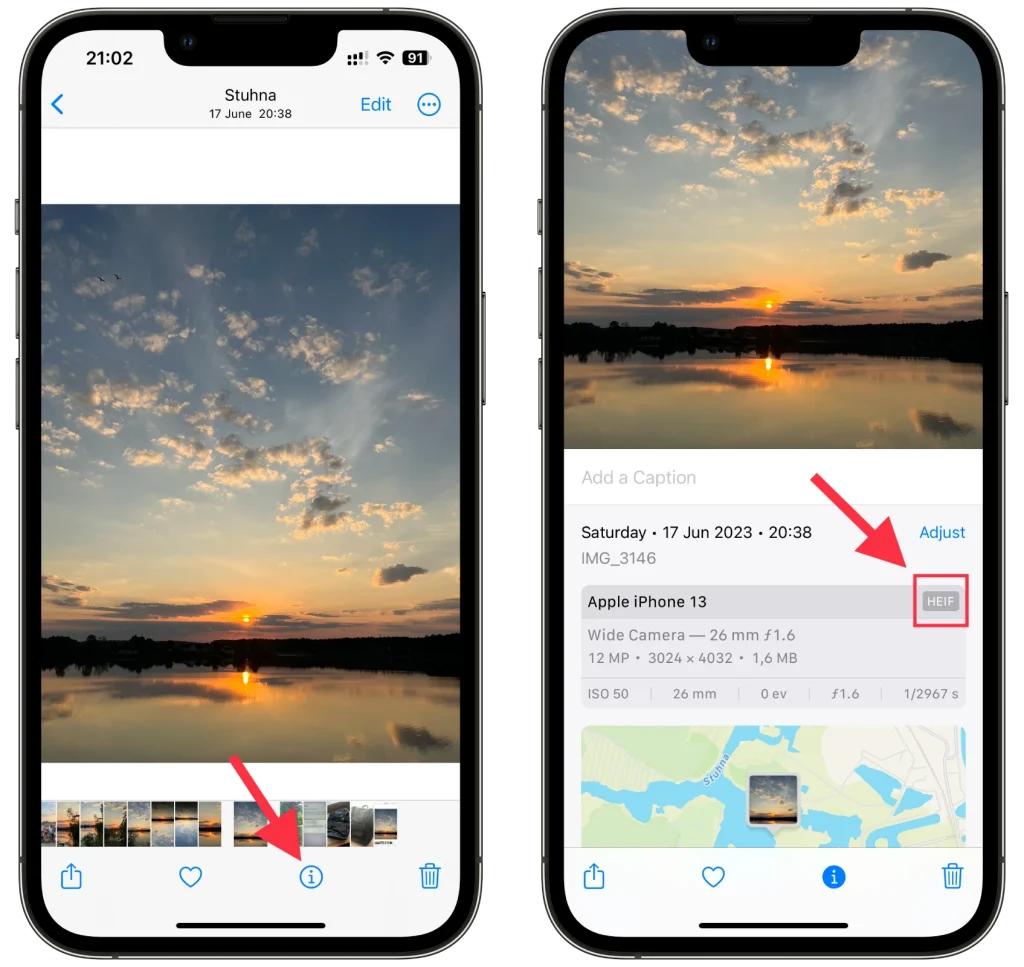
如何在 Windows 上打开 HEIC 格式
在不提供对此格式本机支持的平台和旧设备上的 HEIC (HEIF) 文件会出现兼容性问题,因此需要转换为更普遍接受的格式,例如 JPEG。在这些平台中,Windows 缺乏本机 HEIC 支持,尝试打开 HEIC 图像会提示安装 HEVC 视频扩展的通知。
遗憾的是,从 Microsoft Store 获取 HEVC 视频扩展会产生一定的费用,尽管只是名义上的费用,但金额不到 1 美元。尽管如此,另一种方法是通过在线工具将 HEIC 照片转换为 JPEG 或其他首选格式,这是稍后讨论的选项。
对于那些想要在 Windows 计算机上启用无缝 HEIC 文件访问的人,可以执行以下步骤。
- 打开映像后,单击立即下载并安装。
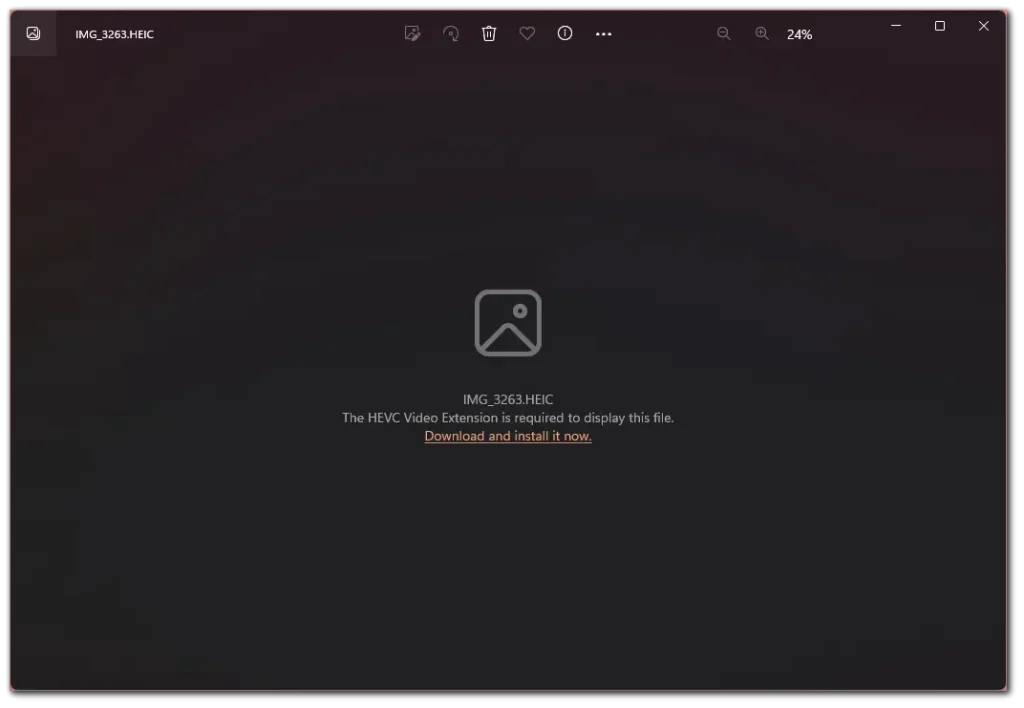
- 单击“是”将重定向到 Microsoft Store。
- 之后,单击带有价格或获取的按钮。
- 输入您的PIN 码以验证您的身份并进行付款。
- 最后,安装扩展。
现在您可以在 Windows PC 上打开任何 HEIC 图像。
如何将 HEIC 转换为其他格式
事实上,例如,您只需在 google 上搜索“HEIC 到 JPG 转换器”,您就会找到许多可以执行此操作的网站。我将使用 Convertio 作为示例:
- 因此,请访问Convertio并通过单击“选择文件”上传您要转换的照片。

- 之后,选择 JPG 或其他格式,然后单击“转换” 。
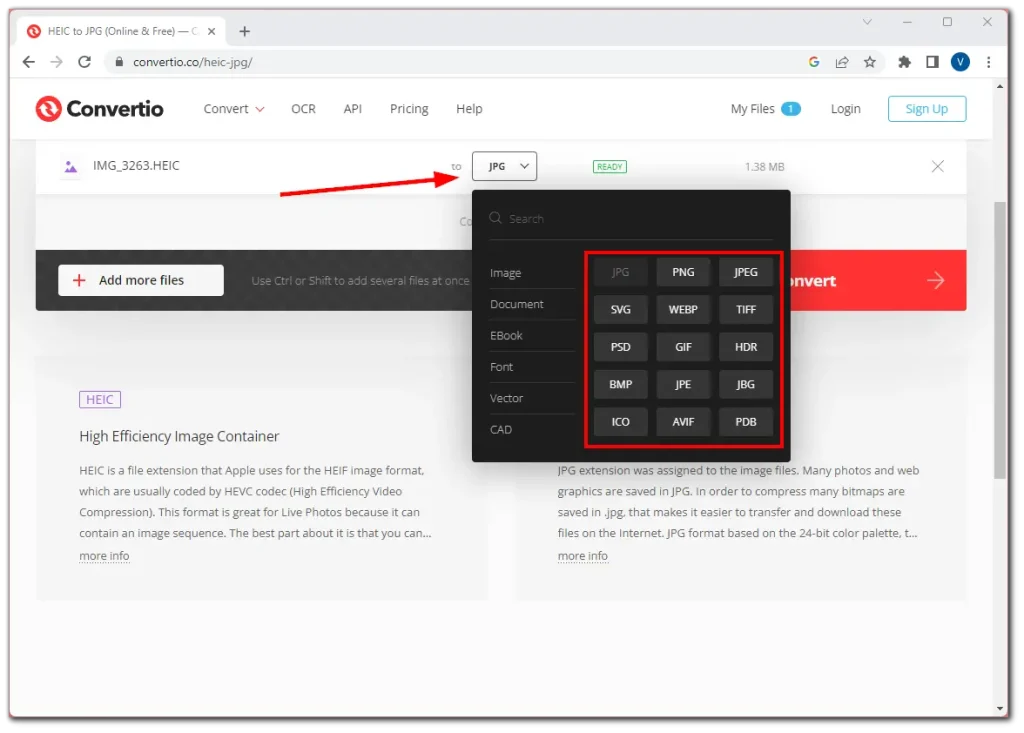
- 等待该过程完成并单击“下载” 。
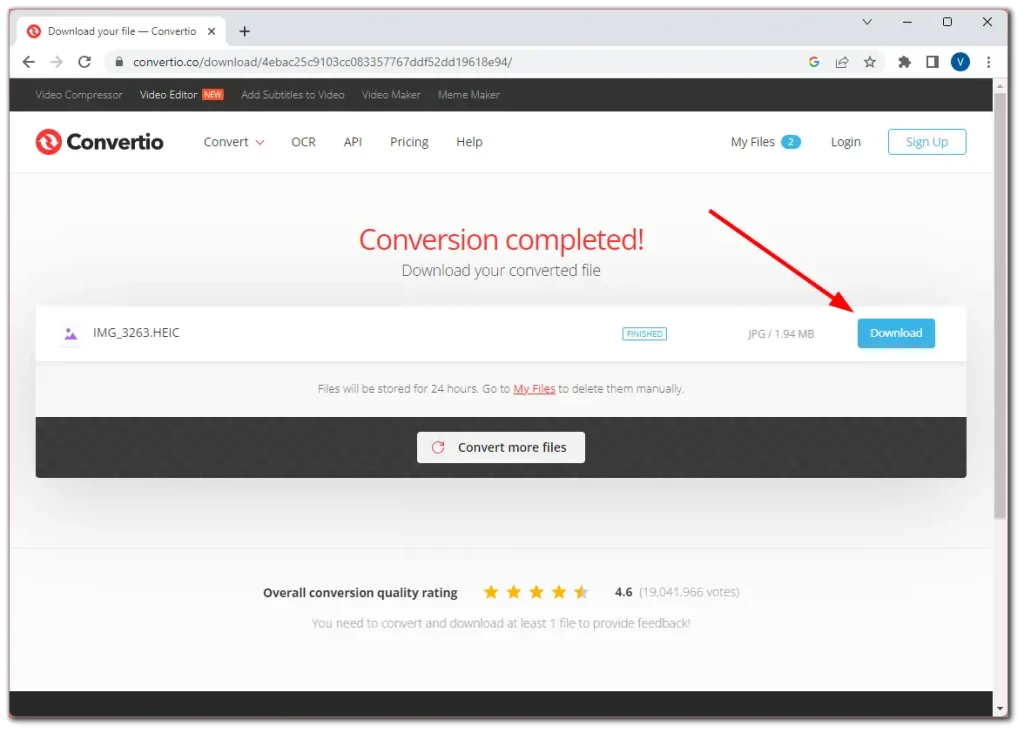
完成这些步骤后,您可以将图像保存在计算机上的任何位置。在将其发送给某人之前,请不要忘记打开转换后的照片以检查是否一切正常。
苹果为何转向 HEIC?
Apple 转向高效图像格式 (HEIC/HEIF) 主要是因为其优势和技术进步。从 iOS 11 和 macOS High Sierra 开始,Apple 设备上采用 HEIC 作为默认图像格式。所有新格式,即使它们非常高效,也需要帮助才能进入未来。当一家大公司采用新的格式时,这是一件大事。苹果是那种有能力在其生态系统中引入新格式的公司。例如,考虑一下 WebP 照片扩展:尽管它有很多好处,但网站所有者并没有集体采用它,因为没有浏览器支持。当浏览器支持这种格式时,它就变得出名了。









